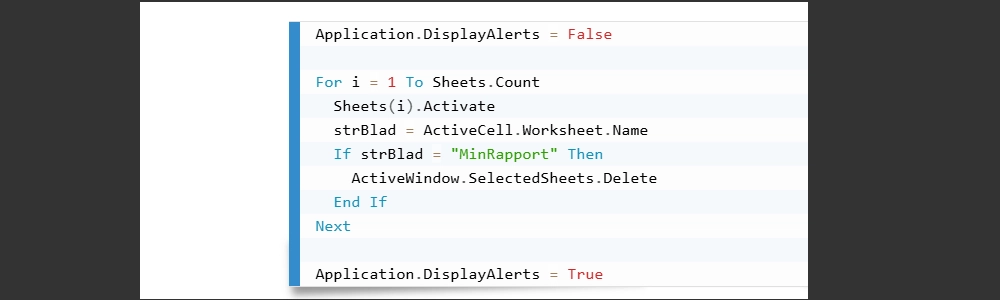Introduktion till kalkylblad och Excel VBA
Excel är ett kraftfullt verktyg för datahantering och rapportering, och med hjälp av VBA (Visual Basic for Applications) kan du maximera dess kapabiliteter. Denna artikel ger en översikt över hur du kan manipulera kalkylblad i Excel med hjälp av VBA-kod.

Varför använda VBA i Excel?
VBA gör det möjligt för användare att automatisera repetitiva uppgifter, vilket sparar tid och minskar risken för fel. Genom att skapa makron kan du skapa dynamiska rapporter, hantera stora datamängder och effektivisera arbetsflöden.
För instruktioner hur du skapar makron kan du till exempel läsa vår artikel Skapa ditt egna Excelmakro.
Grundläggande VBA-kod för kalkylblad
Nedan följer några grundläggande kodexempel som hjälper dig att navigera och manipulera kalkylblad i Excel.
Välja ett specifikt kalkylark
För att välja ett visst kalkylark kan du använda följande kod:
Sheets("MinRapport").SelectVälja det första kalkylarket
För att välja det första (vänstersta) kalkylarket i arbetsboken:
Sheets(1).SelectInfoga ett nytt kalkylark
För att infoga ett nytt kalkylark på en vald position kan du använda:
ActiveWorkbook.Sheets.Add Before:=Worksheets("MinRapport")Kopiera ett kalkylark
Detta exempel visar hur du kopierar ett kalkylark och placerar det ute till höger:
Sheets("MinRapport").Copy After:=Worksheets(Worksheets.Count)Flytta kalkylark
För att flytta ett kalkylark kan du använda följande kod:
Worksheets("MinRapport2").Move After:=Worksheets("MinRapport1")Sortera kalkylarken
Du kan sortera kalkylarken i alfabetisk ordning med följande kod:
intAntalBlad = ActiveWorkbook.Worksheets.Count
For i = 1 To intAntalBlad
For j = i To intAntalBlad
If LCase(Worksheets(j).Name) < LCase(Worksheets(i).Name) Then
Worksheets(j).Move Before:=Worksheets(i)
End If
Next j
Next iRadera ett visst kalkylark
Om du vill radera ett specifikt kalkylark utan att få en bekräftelse kan du använda följande kod:
Application.DisplayAlerts = False
For i = 1 To Sheets.Count
Sheets(i).Activate
strBlad = ActiveCell.Worksheet.Name
If strBlad = "MinRapport" Then
ActiveWindow.SelectedSheets.Delete
End If
Next
Application.DisplayAlerts = TrueAvslutande tankar
Genom att använda dessa grundläggande VBA-kodexempel kan du effektivisera din hantering av kalkylblad i Excel. Med tiden och övning kan du utveckla mer komplexa makron som ytterligare förbättrar din arbetsprocess. Börja utforska möjligheterna med VBA redan idag och ta din datahantering till nästa nivå.